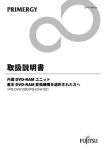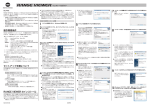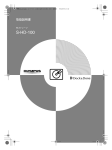Download 取扱説明書
Transcript
B7FY-1491-02 取扱説明書 内蔵 DVD-RAM ユニット (PG-DVA101D) 基本 DVD-RAM 変換機構を選択された方へ はじめに このたびは、弊社の PRIMERGY(プライマジー)用内蔵 DVD-RAM ユニットをお買い上 げいただき、誠にありがとうございます。 本書は、内蔵 DVD-RAM ユニット(以後、本製品と呼びます)の取り扱いの基本的なこと がらについて説明しています。 ご使用になる前に本書およびサーバ本体に添付の「PRIMERGY ドキュメント&ツール CD」内の『ユーザーズガイド』をよくお読みになり、正しい取り扱いをされますようお願 いいたします。 2005 年 5 月 安全にお使いいただくために 本書には、本製品を安全に正しくお使いいただくための重要な情報が記載されています。 本製品をお使いになる前に、本書を熟読してください。特に、本書の「安全上のご注意」をよくお読みにな り、理解されたうえで本製品をお使いください。 また本書は、本製品の使用中にいつでもご覧になれるよう大切に保管してください。 本製品のハイセイフティ用途での使用について 本製品は、一般事務用、パーソナル用、家庭用、通常の産業用等の一般的用途を想定して設計・製造されて いるものであり、原子力施設における核反応制御、航空機自動飛行制御、航空交通管制、大量輸送システム における運行制御、生命維持のための医療器具、兵器システムにおけるミサイル発射制御など、極めて高度 な安全性が要求され、仮に当該安全性が確保されない場合、直接生命・身体に対する重大な危険性を伴う用 途(以下「ハイセイフティ用途」という)に使用されるよう設計・製造されたものではございません。お客 様は、当該ハイセイフティ用途に要する安全性を確保する措置を施すことなく、本製品を使用しないでくだ さい。ハイセイフティ用途に使用される場合は、弊社の担当営業までご相談ください。 当社のドキュメントには「外国為替および外国貿易管理法」に基づく特定技術が含まれていることがありま す。特定技術が含まれている場合は、当該ドキュメントを輸出または非居住者に提供するとき、同法に基づ く許可が必要となります。 2 本書の表記 ■ 警告表示 本書ではいろいろな絵表示を使っています。これは装置を安全に正しくお使いいただき、 あなたや他の人々に加えられるおそれのある危害や損害を未然に防止するための目印とな るものです。その表示と意味は次のようになっています。内容をよくご理解の上、お読み ください。 警告 この表示を無視して、誤った取り扱いをすると、人が死亡する可能性 または重傷を負う可能性があることを示しています。 注意 この表示を無視して、誤った取り扱いをすると、人が損害を負う可能 性があること、および物的損害のみが発生する可能性があることを示 しています。 また、危害や損害の内容がどのようなものかを示すために、上記の絵表示と同時に次の記 号を使用しています。 △で示した記号は、警告・注意を促す内容であることを告げるもので す。記号の中やその脇には、具体的な警告内容が示されています。 で示した記号は、してはいけない行為(禁止行為)であることを告 げるものです。記号の中やその脇には、具体的な禁止内容が示されて います。 ●で示した記号は、必ず従っていただく内容であることを告げるもの です。記号の中やその脇には、具体的な指示内容が示されています。 ■ 本文中の記号 本文中に記載されている記号には、次のような意味があります。 記号 意味 お使いになる際の注意点や、してはいけないことを記述しています。 必ずお読みください。 ハードウェアやソフトウェアを正しく動作させるために必要なことが 書いてあります。必ずお読みください。 → 参照ページや参照マニュアルを示しています。 ■ コマンド入力(キー入力) 本製品のドライブ名を[CD/DVD ドライブ]で表記しています。入力の際はお使いの環境 に合わせて、ドライブ名を入力してください。 例:[CD/DVDドライブ]:\setup.exe 上記のようなコマンド入力を英小文字で表記していますが、使用する OS が Windows の場 合は英大文字で入力してもかまいません。 3 ■ 画面例およびイラストについて 表記されている画面およびイラストは一例です。お使いの機種やディスク、データの種類 によって、実際に表示されている画面やイラストおよびファイル名などが異なることがあ ります。また、本書に表記されているイラストは説明の都合上、本来接続されているケー ブル類を省略していることがあります。 ■ 連続する操作の表記 本文中の操作手順において、連続する操作手順を、「→」でつなげて記述しています。 例: 「スタート」ボタンをクリックし、 「プログラム」をポイントし、「アクセサリ」 をクリックする操作 ↓ 「スタート」ボタン→「プログラム」→「アクセサリ」の順にクリックします。 また、本文中の操作手順において、操作手順の類似しているものは、あわせて記述してい ます。 例: 「スタート」ボタン→「(すべての)プログラム」→「アクセサリ」の順にクリッ クします。 ■ 製品の呼び方 本文中の製品名称を次のように略して表記します。 製品名称 Microsoft® Windows Server™ 2003, Standard Edition Microsoft® Windows Server™ 2003, Enterprise Edition Microsoft® Windows Small Business server 2003 Microsoft® Windows® 2000 Server Microsoft® Windows® 2000 Advanced Server Microsoft® Small Business Server 2000 Red Hat® Enterprise Linux® AS Red Hat® Enterprise Linux® ES 内蔵 DVD-RAM ユニット 基本 DVD-RAM 変換機構 4 本文中の表記 Windows Server 2003 Windows Windows 2000 Server Linux 本製品 安全上のご注意 本製品を安全にお使いいただくために、以降の記述内容を必ずお守りください。 ■ 本製品の取り扱いについて 警告 ・ 絶対に分解したり修理・改造したりしないでください。 レーザー光線による視力障害や感電の原因となります。 内部の点検や修理などは、担当営業員または担当保守員にご連絡ください。 ・ 梱包に使用しているビニール袋はお子様が口に入れたり、かぶって遊んだりし ないよう、ご注意ください。 窒息の原因となります。 ・ 異物(水・金属片・液体など)が装置の内部に入った場合は、ただちにサーバ 本体の電源スイッチを切り、電源プラグをコンセントから取り外してください。 その後、担当保守員にご連絡ください。 そのまま使用すると、感電・火災の原因となります。特にお子様のいるご家庭 ではご注意ください。 ・ 開口部(通風孔など)から内部に金属類や燃えやすいものなどの異物を差し込 んだり、落としたりしないでください。 感電・火災の原因となります。 ・ 装置をお客様自身で改造しないでください。 感電・火災の原因となります。 注意 ・ ひび割れ、変形したディスクは使わないでください。 高速回転しますので、ディスクが飛び散って故障やけがの原因になることがあり ます。 接着剤などで補修したディスクも同様に使用しないでください。 ・ 本製品を分解したり、解体したりしないでください。 ・ 本製品は以下の環境で動作させたり、保管したりしないでください。 - 極端な低温環境 - 極端な高温/多湿環境 - 温湿度変化の激しい環境 - 磁気の影響を受けやすい場所 - 衝撃や振動の加わる場所 - ゴミやほこり(煙草の煙、土埃、排気ガスなど)の多い環境 - 直射日光のあたる場所 - 発熱器具のそば 5 注意 ・ 寒い場所から暖かい場所に移動したり、室温を急に上げたりした直後は、内部 が結露する場合がありますので、お使いにならないでください。 結露したままお使いになると、本製品やディスクを損傷することがあります。 大きな温度変化があった時は、1 時間以上待ってから電源を入れてください。 ・ 内部に液体や金属など異物が入った状態で使用しないでください。 何か異物が入った場合は、担当営業員または担当保守員にご相談ください。 ・ 本製品前面の汚れは、柔らかい布でから拭きするか、布に水または中性洗剤を 含ませて、軽く拭いてください。ベンジンやシンナーなど揮発性のものは避け てください。 ・ レーザー光線をのぞきこまないでください。 本製品は、レーザー光線を遮断する構造になっていますが、万一故障でレー ザー光線が出ていると、視力障害の原因になることがあります。 ・ 衝撃や振動を与えないでください。 故障の原因になることがあります。 ・ 本製品のレンズに触れないでください。 故障の原因になることがあります。 ■ レーザーの安全性について 本製品は、レーザーを使用しています。 クラス 1 レーザー製品 本製品は、クラス 1 レーザー製品について規定している米国の保健福祉省連邦規則(DHHS 21 CFR )Subchapter J に準拠しています。また、クラス 1 レーザー製品の国際規格である (IEC 60825-1) 、CENELEC 規格(EN 60825-1)および、JIS 規格 (JISC6802) に準拠しています。 注意 ・ 本製品をマニュアルに記載された説明や手順以外の方法で使用すると、レー ザー放射の危険があります。また、本製品を開くと、危険なレーザーを浴びる 可能性があります。本製品は絶対に分解しないでください。 また、本製品には、クラス 3A またはクラス 3B のレーザー・ダイオードを使用しています。 ・ 本製品のカバーを開くとクラス 3A またはクラス 3B のレーザーが放射されま す。レーザー光線を見つめたり、光学機器を使って直接見たりしないでくださ い。またレーザー放射を直接浴びないようにしてください。 6 梱包物の確認 お使いになる前に、次のものが梱包されていることをお確かめください。 万一足りないものがございましたら、担当営業員または担当保守員までご連絡ください。 一般製品 カスタムメイド サービス 内蔵 DVD-RAM ユニット ○ * 取扱説明書(本書) ○ ○ DVD-RAM ドライバー CD-ROM ○ ○ 保証書 ○ - 変換 DC ケーブル ○ - ドライブ固定用ネジ(M2 × 4) ○ - 5 インチベイ搭載用固定ネジ(M3 × 4) ○ - 専用ベイ搭載用フレーム(2 種) ○ - *)サーバ本体に組み込まれています。 Microsoft、Windows、Windows Server は、米国 Microsoft Corporation の米国およびその他の国におけ る登録商標または商標です。 Red Hat および Red Hat をベースとしたすべての商標とロゴは、米国およびその他の国における Red Hat, Inc. の商標または登録商標です。 会社名および製品名は各社の商標または登録商標です。 その他の各製品は、各社の著作物です。 Copyright© 1997-2004 Matsushita Electric Industrial Co.,Ltd All Rights Reserved, Copyright© FUJITSU LIMITED 2005 7 目次 1 概要 . . . . . . . . . . . . . . . . . . . . . . . . . . . . . . . . . . . . . . . . . . . . . . 1.1 特長 . . . . . . . . . . . . . . . . . . . . . . . . . . . . . . . . . . . . . . . . . . . . . . . . . . . . 9 1.2 使用できるディスク . . . . . . . . . . . . . . . . . . . . . . . . . . . . . . . . . . . . . . . 10 1.3 DVD-RAM への書き込み・書き換えについて . . . . . . . . . . . . . . . . . . . 13 2 各部の名称と働き . . . . . . . . . . . . . . . . . . . . . . . . . . . . . . . . . . . 14 3 サーバ本体への取り付け方法 . . . . . . . . . . . . . . . . . . . . . . . . . . . 15 3.1 CD-ROM が搭載されていないサーバへの取り付け方法 . . . . . . . . . . . 15 3.2 薄型 CD-ROM が搭載されているサーバへの取り付け方法 . . . . . . . . . 16 3.3 厚型 CD-ROM が搭載されているサーバへの取り付け方法 . . . . . . . . . 4 ディスクのセット/取り出し . . . . . . . . . . . . . . . . . . . . . . . . . . . 17 18 4.1 ディスクのセット . . . . . . . . . . . . . . . . . . . . . . . . . . . . . . . . . . . . . . . . . 18 4.2 ディスクの取り出し . . . . . . . . . . . . . . . . . . . . . . . . . . . . . . . . . . . . . . . 20 5 DVD-RAM ドライバーをインストールする . . . . . . . . . . . . . . . . 8 9 21 5.1 DVD-RAM ドライバーについて . . . . . . . . . . . . . . . . . . . . . . . . . . . . . . 21 5.2 DVD-RAM フォーマッタについて . . . . . . . . . . . . . . . . . . . . . . . . . . . . 24 5.3 ライトプロテクトツールについて . . . . . . . . . . . . . . . . . . . . . . . . . . . . 25 6 運用上の注意 . . . . . . . . . . . . . . . . . . . . . . . . . . . . . . . . . . . . . . . 27 7 Linux で使用する際の注意事項 . . . . . . . . . . . . . . . . . . . . . . . . . 27 8 本製品が正しく動作しない場合 . . . . . . . . . . . . . . . . . . . . . . . . . 29 9 仕様 . . . . . . . . . . . . . . . . . . . . . . . . . . . . . . . . . . . . . . . . . . . . . . 30 1 概要 1.1 特長 本製品には、次の特長があります。 ■ DVD-ROM 機能 既存の CD-ROM からの読み出しに加えて、より大容量のデータを記録した DVD-ROM か らの読み出しができます。 ■ DVD-RAM 機能 本製品に添付の DVD-RAM ドライバーをインストールすることにより、DVD-RAM ディス クにデータを書き込むことができます。 ` ` DVD-RAM ドライバーは、Windows Server 2003 および Windows 2000 Server のみに インストールできます。 Linux では DVD-RAM の読み出しはできますが、書き込みはできません。 1 概要 9 1.2 使用できるディスク 使用できるディスクは、次のとおりです。記載されていないディスクは未サポートとなり ます。 読み込み 書き込み 書き換え CD-ROM ○ × × 音楽 CD × × × CD-R ○ × × CD-RW ○ × × DVD-ROM ○ × × × × × ○ × × DVD-RW ○ × × DVD+R(4.7GB) DVD+R(8.5GB)DL ○ × × DVD+RW(4.7GB) ○ × × DVD-RAM[注] ○ ○ ○ DVD-Video DVD-R (3.95GB/4.7GB) ○:サポート ×:未サポート [注]:書き込み・書き換えは、4.7GB/9.4GB に対応。ただし、Linux では読み込み機能のみサポート。 10 ■ 推奨ディスク ・ 本製品で書き込み・書き換えを行う場合は、次のディスクを推奨します。 DVD-RAM 松下電器 :LM-HC47L(4.7GB、カートリッジ無) LM-HB47L(4.7GB、カートリッジ有、取り出し可) LM-HB94L(9.4GB、カートリッジ有、取り出し可) 富士通サプライ品 :商品番号[1241100](松下電器 LM-HC47L 相当) 商品番号[1241101](松下電器 LM-HB47L 相当) 商品番号[1241102](松下電器 LM-HB94L 相当) 富士通サプライ品は、富士通コワーコ株式会社の取り扱い品です。 お客様総合センター:0120-505-279 月~金:9:00 ~ 17:30(祝日、年末年始除く) http://jp.fujitsu.com/coworco ` ` 上記以外のディスクをお使いの場合、書き込み・書き換え速度が低下したり正常に 書き込み・書き換えができない場合があります。 カートリッジに入れた状態で使用するタイプの DVD-RAM ディスク(Type1)は使 用できません。カートリッジなしタイプ(Type4)、またはカートリッジからディス クが取り出せるタイプ(Type2)をご購入ください。 Type1 のディスクを無理に取り出して使用しないでください。 ■ ディスクの注意事項 ディスクをお使いになるときは、次の点に注意してください。 ・ ケースから取り出すときや本製品にセットするときなど、ディスクは両面とも触れない でください。 ・ ディスクは両面とも指紋やほこり、傷などをつけないでください。 ・ ディスクは両面ともラベルを貼ったり、ボールペンや鉛筆などで字を書いたりしないで ください。 ・ 曲げたり、重いものを載せたりしないでください。 ・ 汚れたり、水滴がついたりしたときは、少し湿らせた布で中央から外側に向かって拭い た後、乾いた布で拭き取ってください。 シリコンクロスは使用しないでください。ヘアードライヤーなどで乾燥させたり自然乾 燥をさせないでください。 ・ ベンジン、シンナー、レコードスプレー、静電気防止剤などで拭かないでください。 ・ コーヒーなどの液体がかからないようにしてください。 ・ 高温や低温の場所に保管しないでください。 ・ 湿気やほこりの多い場所に保管しないでください。 ・ 使わないときは、ケースに入れて保管してください。 ・ DVD-RAM ディスクに書き込み/書き換え中は、サーバ本体の電源を切ったり、再起動 したり、本製品のイジェクトボタンを押したりしないでください。また、【Ctrl】+ 【Alt】+【Delete】キーを押す操作もしないでください。 ・ 書き込み/書き換え中に DVD-RAM ディスク面に傷や汚れを検出した場合、書き込み/ 書き換えを中断することがあります。 1 概要 11 ・ DVD-RAM ディスクに書き込み/書き換え中は、他のアプリケーションを起動しないで ください。他のアプリケーションを起動している場合は、そのアプリケーションを終了 させてから、書き込み/書き替えを行ってください。 ・ サーバ本体の電源を切るときは、ディスクを取り出してください。ディスクを本装置に セットした状態(記録面が露出した状態)が長く続くと、記録面への埃の付着や傷発生 の可能性があり、ディスクが使用できなくなる場合があります。 ・ ご使用にならない場合は、本製品からディスクを取り出してください。また、ディスク をセットしたまま、本製品を持ち運ばないでください。 ■ ドライブの注意事項 ・ 円形以外(星型やカード型などの変形)のディスクはお使いにならないでください。正 常に読み出しや書き込みが行えなかったり、故障の原因となる場合があります。 ・ 傷またはヒビの入ったディスクをお使いになると、ドライブ内部で破損する場合があり ます。 ・ ゆがんだディスク、割れたディスク、ヒビの入ったディスクはお使いにならないでくだ さい。故障の原因となることがあります。これらのディスクをお使いになり故障した場 合は、保証の対象外になります。 ・ 市販の CD-ROM クリーニングディスクを使ってクリーニングを行うと、レンズにゴミ などが付着することがあります。CD-ROM クリーニングディスクはお使いにならないで ください。 ・ 規格外の厚さの DVD ディスクはお使いにならないでください。DVD ディスクではディ スクの厚さを 1.14mm ~ 1.5mm と規定しています。記録面が薄いディスクなど、一部で もこの範囲外の厚さになっているディスクをお使いになると故障する場合があります。 規格外の DVD ディスクをお使いになり故障した場合は保証の対象外となります。 ・ リージョンコードの変更は 4 回まで変更できます。 リージョンコードを 4 回変更すると、最後に設定したリージョンコードに固定されま す。固定されたリージョンコードを変更する方法はありませんのでご注意ください。 ・ ご購入時のリージョンコードは、「2. 西ヨーロッパ、日本、南アフリカ」です。 ・ 本製品のアクセス LED が点滅中は、振動や衝撃を与えないでください。 12 1.3 DVD-RAM への書き込み・書き換えについて ■ DVD-RAM ディスクについて DVD-RAM を使用する場合には、あらかじめ DVD-RAM ディスクをフォーマット(初期 化)する必要があります。 9.4GB の両面タイプの DVD-RAM ディスクについては、片面ごとにフォーマットしてくだ さい。 2.6/5.2GB の DVD-RAM ディスクについてはフォーマットすることはできません。 DVD-RAM ディスクのフォーマットには、次のものがあります。 ・ FAT 形式 Windows の標準フォーマットで、ハードディスクなどでも使用されています。 - FAT32 Windows の標準フォーマットです。 ・ UDF(Universal Disk Format)形式 DVD の統一標準フォーマットです。UDF 形式でフォーマットした DVD-RAM メディア では、エラーチェックツールや最適化(デフラグ)ツールは実行できません。 - UDF1.5 DVD-RAM ディスクの標準フォーマットです。 - UDF2.0 DVD フォーラム策定の「ビデオレコーディングフォーマット規格」準拠のフォー マットです。 ■ DVD-RAM ディスクに書き込むための準備 DVD-RAM ディスクに書き込む前に、DVD-RAM フォーマッタを使用して、DVD-RAM ディスクをフォーマットしてください。 ` DVD-RAM フォーマッタの使用方法は、 「5.2.2 DVD-RAM フォーマッタの使用方法」 (→ P.24)を参照してください。 1 概要 13 2 各部の名称と働き 各部の名称とその機能について説明します。 トレイ アクセスLED 手動イジェクト穴 イジェクトボタン ■ トレイ ディスクをセットします。 ■ アクセス LED 本 LED は装置の状態によって、次の表示となります。 LED 表示 装置の状態 Ready 時またはディスク未挿入時 消灯 アクセス時 点滅 ■ イジェクトボタン ディスクを取り出す時またはセットする時に、本ボタンを押すことでトレイが開きます ( 「4 ディスクのセット/取り出し」(→ P.18)を参照してください)。 アプリケーション側からのロックがかかり、本ボタンを押してもトレイが開かない場合が あります。この場合は、アプリケーションを終了させてから本ボタンを押してください。 ■ 手動イジェクト穴 手動イジェクト穴に細いピンなどを差し込むと、手動でトレイを開くことができます。 通常は使用しないでください。 14 3 サーバ本体への取り付け方法 本製品は、サーバ本体の CD-ROM ドライブベイに取り付けます。標準搭載の内 蔵 CD-ROM ドライブがある場合は、それを取り外す必要があります。 インタフェースケーブルや電源ケーブルは、標準搭載の内蔵 CD-ROM ドライブ に接続されていたものを使用します。 カスタムメイドサービスを利用してご購入された場合は、すでにサーバ本体に搭 載されております。 注意 ・ ドライブ破損防止のため、CD-ROM ドライブおよび DVD-RAM ドライブは上下 を持たず、左右をはさんで持ってください。 ` 3.1 薄側 CD-ROM は厚さが約 13mm、厚型 CD-ROM は厚さが約 43mm のものを表します。 CD-ROM が搭載されていないサーバへの取り付 け方法 サーバ本体に添付の『ユーザーズガイド』の「内蔵オプションの取り付け」を参照して内 蔵 DVD-RAM ユニットを取り付けます。 1 内蔵 DVD-RAM ユニットを専用フレームに取り付けます。 必ず添付のドライブ固定用ネジ(M2 × 4 本)をご使用ください。 専用フレームの種類は、『ユーザーズガイド』の「内蔵 CD-ROM ドライブユニット の取り付け」を参照し、本製品の添付品から選択してください。 2 内蔵 DVD-RAM ユニットをサーバ本体に取り付けます。 3 サーバ本体への取り付け方法 15 3.2 薄型 CD-ROM が搭載されているサーバへの取 り付け方法 1 サーバ本体からカバー類を取り外します。 サーバ本体に添付の『ユーザーズガイド』の「内蔵オプションの取り付け」を参照 してください。 2 薄型 CD-ROM ドライブをサーバ本体から取り外します。 薄型 CD-ROM ドライブに接続されているインタフェースケーブルと電源ケーブル を取り外し、枠のツマミの引っ掛かりを外しながら、枠ごと静かに手前に引き抜き ます。 3 取り外した薄型 CD-ROM ドライブから枠を取り外します。 4 本のネジを外して、枠を取り外します。 4 DVD-RAM ドライブを5インチ金具から取り外します。 3 本のネジを外して、5 インチ金具を取り外します。 5 本製品に手順 3 で取り外した枠を取り付けます。 枠を 4 本のネジで取り付けます。 必ず添付のドライブ固定用ネジ(M2 × 4 本)をご使用ください。 6 本製品をサーバ本体に取り付けます。 手順 2 で取り外したインタフェースケーブルと電源ケーブルを、本製品に接続しま す。 7 サーバ本体にカバー類を取り付けます。 16 3.3 厚型 CD-ROM が搭載されているサーバへの取 り付け方法 1 本製品のコネクタに、添付の変換 DC ケーブルを接続します。 ᄌ឵DCࠤࡉ࡞ࠍធ⛯ 2 サーバ本体からカバー類を取り外します。 サーバ本体に添付の『ユーザーズガイド』の「内蔵オプションの取り付け」を参照 してください。 3 厚型 CD-ROM ドライブをサーバ本体から取り外します。 厚型 CD-ROM ドライブに接続されているインタフェースケーブルと電源ケーブル を取り外し、左右の取り付けレールの引っかかりを外しながら取り付けレールごと 静かに手前に引き抜きます。 4 取り付けレールを厚型 CD-ROM ドライブから本製品に付け替えます。 取り付けレールは、4本のネジで固定するタイプと突起をネジ穴に挿すタイプがあ ります。ネジ固定の場合は、添付の 5 インチベイ搭載用固定ネジ(M3 × 4 本)で 固定します。 5 本製品をサーバ本体に取り付けます。 厚型 CD-ROM が搭載されていたベイに本製品を前からカチッと音がするまで押し 込みます。 手順 3 で取り外したインタフェースケーブルと電源ケーブルを、本製品に接続しま す。 電源ケーブルは、変換 DC ケーブルに接続します。 6 サーバ本体にカバー類を取り付けます。 3 サーバ本体への取り付け方法 17 4 ディスクのセット/取り出し ` ` ` ` ` 4.1 ディスクはデータの読み出しなどの際、高速で回転するため、使用時に振動や風切 音がすることがあります。 トレイは、ディスクのセット/取り出しの場合以外は閉めておいてください。ほこ りが入り、故障の原因となります。 シールを貼付したディスクなど、重心の偏ったディスクを使用すると、本製品に振 動が発生し、十分な性能が出ない場合や読み込みや書き込みに失敗する場合があり ます。 本製品のトレイは、サーバ本体が動作状態の場合のみディスクのセット/取り出しが可能 です。 トレイのレンズに手を触れないでください。故障の原因となります。 ディスクのセット 1 サーバ本体の電源が入っていることを確認して、イジェクトボタンを押し ます。 トレイが少し出ます。 イジェクトボタン 18 2 出てきたトレイを引き出します。 トレイ 3 ディスクをトレイ中央にセットします。 トレイの下側を手で支えて、ディスクをカチッと音がするまではめ込みます。 トレイ 注意 ・ ディスクをきちんとはめ込まないと、ディスクがドライブ内部で外れて、トレ イやドライブ内部、およびディスクを破損する原因となることがあります。 4 トレイを戻します。 トレイを、カチッと音がするまで静かに押し込みます。 ` イジェクトボタンを押しながら、トレイを押し込まないでください。 4 ディスクのセット/取り出し 19 4.2 ディスクの取り出し 「4.1 ディスクのセット」 (→ P.18)の手順 1 ~ 2 のようにイジェクトボタンを押してトレ イを引き出した後、トレイ中央の突起を押さえながら、ディスクのふちを持ち上げて取り 出してください。 注意 ・ トレイを引き出したとき、ディスクがわずかに回転している場合があります。 ディスクの回転が止まってから取り外してください。 故障や破損の原因となります。 ` ` ` トレイを最後まで押し込めない場合は、カシャッという音がするまでトレイを引き出し、 再度押し込んでください。 サーバ本体の電源が切れた状態では、トレイが閉まらないことがあります。この場合は、 再度電源を入れて、トレイを閉めてください。 何らかの原因でイジェクトボタンを押してもトレイが出ない場合は、 「マイコンピュータ」 アイコンをダブルクリックし、 「マイコンピュータ」ウィンドウで、CD/DVD ドライブを 右クリックして「取り出し」をクリックしてください。 それでも出ない場合は、イジェクトボタンの横の手動イジェクト穴にクリップの先などを まっすぐ差し込んで、トレイを引き出してください。 イジェクトボタン 20 5 DVD-RAM ドライバーをインストー ルする ここでは DVD-RAM ディスクへの書き込みを可能にする DVD-RAM ドライバーの インストール方法を説明します。 5.1 DVD-RAM ドライバーについて ハードディスクとほぼ同様の操作で、DVD-RAM ディスクへのデータ書き込みを可能にす るソフトウェアです。 DVD-RAM 作成の場合には、FAT 形式(FAT32)と UDF 形式(UDF1.5 および 2.0)で保存 することができます。 ■ Windows Server 2003 の場合 1 サーバの電源を入れ、Windows を起動します。 2 「Administrator」グループに所属するユーザ名でログオンします。 3 添付の DVD-RAM ドライバー CD-ROM を本製品にセットします。 4 「スタート」ボタン→「ファイル名を指定して実行」の順にクリックしま す。 5 「名前」に次のように入力し、「OK」をクリックします。 [CD/DVDドライブ]:\DRIVER\Win2003\Japanese\setup.exe 「DVD-RAM ドライバ用の InstallShield ウィザードへようこそ」ウィンドウが表示さ れます。 6 「次へ」をクリックします。 「使用許諾契約」ウィンドウが表示されます。 ` 本製品にソフトウェア使用許諾書は存在しません。そのまま、 [はい]をクリッ クしてインストールを進めてください。 5 DVD-RAM ドライバーをインストールする 21 7 「はい」をクリックします。 「インストール先の選択」ウィンドウが表示されます。 ` 標準では、 「C:\Program Files\DVD-RAM\Win2K\DVD-RAM ドライバー」、 にインストールされます。インストール先は変更できますが、思わぬトラ ブルを招く場合がありますので、サーバについての充分な知識のある方以 外は変更しないでください。 8 「次へ」をクリックします。 「プログラムフォルダの選択」ウィンドウが表示されます。 9 「次へ」をクリックします。 「ファイルコピーの開始」ウィンドウが表示されます。 10 「次へ」をクリックします。 インストールが開始されます。 「InstallShield ウィザードの完了」ウィンドウが表示されます。 11 「はい、今すぐコンピュータを再起動します」を有効にして、「完了」をク リックします。 サーバ本体が再起動します。 ■ Windows 2000 Server の場合 1 サーバの電源を入れ、Windows を起動します。 2 「Administrator」グループに所属するユーザ名でログオンします。 1 添付の DVD-RAM ドライバー CD-ROM を本製品にセットします。 2 「スタート」ボタン→「ファイル名を指定して実行」の順にクリックしま す。 3 「名前」に次のように入力し、「OK」をクリックします。 [CD/DVDドライブ]:\DRIVER\Win2k\Japanese\setup.exe 「DVD-RAM ドライバ用の InstallShield ウィザードへようこそ」ウィンドウが表示さ れます。 4 「次へ」をクリックします。 「使用許諾契約」ウィンドウが表示されます。 ` 22 本製品にソフトウェア使用許諾書は存在しません。そのまま、 [はい]をクリッ クしてインストールを進めてください。 5 「はい」をクリックします。 「インストール先の選択」ウィンドウが表示されます。 ` 標準では、 「C:\Program Files\DVD-RAM\Win2K\DVD-RAM ドライバー」、 にインストールされます。インストール先は変更できますが、思わぬトラ ブルを招く場合がありますので、サーバについての充分な知識のある方以 外は変更しないでください。 6 「次へ」をクリックします。 「プログラムフォルダの選択」ウィンドウが表示されます。 7 「次へ」をクリックします。 「ファイルコピーの開始」ウィンドウが表示されます。 8 「次へ」をクリックします。 インストールが開始されます。 「InstallShield ウィザードの完了」ウィンドウが表示されます。 9 「完了」をクリックします。 「システム設定の変更」ウィンドウが表示されます。 10 「はい」をクリックします。 サーバ本体が再起動します。 ` ` Windows Server 2003 をお使いの場合、DVD-RAM ドライバーをインストールすると、マ イコンピュータに「DVD-RAM ドライブ」が表示されます。DVD-RAM を使用するとき は、「DVD-RAM ドライブ」を選択してください。 Windows 2000 Server をお使いの場合、DVD-RAM ドライバーをインストールすると、マ イコンピュータに「リムーバブルディスク」が表示されます。DVD-RAM を使用するとき は、「リムーバブルディスク」を選択してください。 5 DVD-RAM ドライバーをインストールする 23 5.2 DVD-RAM フォーマッタについて DVD-RAM ドライバーをインストールすると、DVD-RAM フォーマッタも自動的にインス トールされます。 DVD-RAM フォーマッタを使用して DVD-RAM ディスクをフォーマットすることができま す。 5.2.1 DVD-RAM フォーマッタの起動方法 1 サーバの電源を入れ、Windows を起動します。 2 「Administrator」グループに所属するユーザ名でログオンします。 3 本製品に、DVD-RAM ディスクをセットします。 4 「マイコンピュータ」を開き、DVD-RAM ディスクに割り当てられた[リ ムーバブルディスク]をマウスの右ボタンでクリックします。 5 ポップアップメニューの[フォーマット]をクリックします。 5.2.2 1 DVD-RAM フォーマッタの使用方法 ドライブ、フォーマット種別、物理フォーマットの実行を選択します。 2 UDF1.5/UDF2.0 フォーマットを選択した時は、必要に応じてボリューム ラベルを入力します。 24 3 [フォーマット開始]をクリックします。 フォーマットが開始されます。 フォーマットを開始する DVD-RAMフォーマッタを終了する UDF形式を選択したときは、 ボリュームラベル名を入力する ●入力しない場合。 “UDF+西暦年+月+日” が自動的に設定されます。 をクリックし、フォーマット形式を選択する (選択できるフォーマットの種類は、 FAT32,UDF1.5,UDF2.0の3種類です。) ` ` ` ` ` 5.3 物理フォーマットを行う場合に 選択する(通常は、選択する 必要はありません) ●ディスク上の全セクターを 検査し、不良セクターの 代替処理を行います。 (4.7GB/9.4GB DVD-RAM ディスクの場合、片面を約1時間 程度で終了します。) DVD-RAMディスクが入っていない状態ではDVD-RAMフォーマッタは使用できませ ん。 DVD-RAM ディスクを挿入後、アクセス LED が点滅中は DVD-RAM フォーマッタは起 動されません。 両面の DVD-RAM ディスク(9.4GB)をご使用になる場合には、片面ごとにフォー マットする必要があります。 ウィルス対策ソフトウェアのファイルシステムリアルタイム保護を有効にしている 場合、DVD-RAM フォーマッタでドライブを選択するために、左クリックを押す と、使用中と表示された状態になる場合があります。この場合は、DVD-RAM ディ スクをフォーマットする時のみ、ファイルシステムリアルタイム保護を無効に設定 してご使用ください。フォーマット後は再度ファイルシステムリアルタイム保護を 有効に設定してください。 本製品では、2.6GB、5.2GB の DVD-RAM ディスクおよびライトプロテクト(書き込 み保護)されている DVD-RAM ディスクはフォーマットできません。 ライトプロテクトツールについて DVD-RAM ドライバーをインストールするとライトプロテクトツールも自動的にインス トールされます。 本ツールを使用してフォーマット済みの DVD-RAM ディスクに対し、ライトプロテクトを 設定/解除できます。 5 DVD-RAM ドライバーをインストールする 25 5.3.1 ライトプロテクトツールの起動方法 1 サーバの電源を入れ、Windows を起動します。 2 「Administrator」グループに所属するユーザ名でログオンします。 3 「スタート」ボタン→「プログラム」→「DVD-RAM」→「DVD-RAM ド ライバー」→「WPTool」の順にクリックします。 クリックすると、本ツールの バージョンなどを表示します。 DVD-RAMディスクの ライトプロテクトを 設定/解除します。 本装置を選択します。 ライトプロテクトツールを終了します。 5.3.2 ライトプロテクトツールの使用方法 ライトプロテクトを設定/解除したい DVD-RAM ディスクを本製品にセットし、上記画面 の[ライトプロテクト設定]をクリックします。 ࠶࠻ߒߡࠆߩDVD-RAM࠺ࠖࠬࠢ ߩࠗ࠻ࡊࡠ࠹ࠢ࠻⁁ᘒࠍ␜ߒ߹ߔޕ ࠷࡞࠰ࡈ࠻ߩၮᧄ↹㕙ߦᚯࠅ߹ߔޕ ㆬᛯߒߚࠗ࠻ࡊࡠ࠹ࠢ࠻⸳ቯࠍ DVD-RAM࠺ࠖࠬࠢߦሽߒ߹ߔޕ ࠗ࠻ࡊࡠ࠹ࠢ࠻ࠍ⸃㒰ߒ߹ߔޕ ޓDVD-RAM࠺ࠖࠬࠢߪ⺒ߺㄟߺᦠ߈ㄟߺน⢻ߣߥࠅ߹ߔޕ ࠗ࠻ࡊࡠ࠹ࠢ࠻ࠍ⸳ቯߒ߹ߔޕ ޓDVD-RAM࠺ࠖࠬࠢߪ⺒ߺㄟߺน⢻ᦠ߈ㄟߺਇน⢻ߣߥࠅ߹ߔޕ ` ` ` ` 26 DVD-RAM ディスクが入っていない状態ではライトプロテクトツールは使用できま せん。 DVD-RAM ディスク挿入後、アクセス LED が点滅中はライトプロテクトツールは起 動されません。 ライトプロテクトツールで設定または解除を行うと、一度ディスクが排出されま す。引き続き使用する場合は、再度トレイを押してディスクを挿入してください。 両面の DVD-RAM ディスク(9.4GB)をご使用になる場合には、片面ごとにライト プロテクトを設定/解除する必要があります。 6 運用上の注意 ・ 以下の要因により、書き込み/読み出し性能が変わります。 - ご使用されるディスクの記録面の状態(消耗、汚れ、製造時の特性など) - 本装置のレンズの汚れ状態 - データの圧縮率 - サーバの付加状況 ・ 本装置はバックアップ用途には適しておりません。CD、DVD の読み込み用途および DVD-RAM ディスクによる大容量リムーバブルディスクとしての用途に適しておりま す。バックアップ用途には、サーバ本体に接続可能な磁気テープ装置を推奨します。 ・ バックアップソフトウェア(Windows Backup、Bright Stor ARCserve など)からのアクセ スはサポートしていません。「マイコンピュータ」や「エクスプローラ」からのアクセ スのみサポートとなります。 ・「マイコンピュータ」や「エクスプローラ」のメニューにある[取り出し]は、 Administrator グループに所属していないユーザは実行できません。 ・ ディスクの管理から DVD-RAM ディスクへのフォーマットは行わないでください。 必ず DVD-RAM フォーマッタを使用してください。 ・ UDF フォーマットしたディスクに「コマンドプロンプト」の chkdsk コマンド、または 「マイコンピュータ」や「エクスプローラ」のエラーチェックは使用できません。 ・ UDF フォーマットした DVD-RAM ディスクを入れたまま、ディスクの管理を実行する と、DVD-RAM のディスクが空き領域と表示されます。その空き領域には、パーティ ションを作成しないでください。 ・ ディスクを本製品にセットした直後は、LED が点滅し準備ができていないことを示すエ ラーメッセージが表示されることがあります。この場合は本装置の LED が消灯するの をお待ちください。 7 Linux で使用する際の注意事項 本製品を Linux で使用する際の注意事項について説明します。 本 DVD-RAM ドライブ(PG-DVA101D)を増設して使用する場合は、次の例に従って、“/ boot/grub/grub.conf”ファイルを編集してシステムの再起動を行ってください。 ` 本 DVD-RAM ドライブを搭載した状態で、ディストリビューションをインストール する場合は、インストール時に自動的に設定されるため、“/boot/grub/grub.conf” ファイルを編集する必要はありません。 【対象ディストリビューション】 ・Red Hat Enterpirse Linux ES (v. 2.1) ・Red Hat Enterprise Linux AS (v. 2.1) ・Red Hat Enterprise Linux ES (v. 3) ・Red Hat Enterprise Linux AS (v. 3) 6 運用上の注意 27 ■ 編集例 Red Hat Enterprise Linux ES (v. 3) の編集例を次に示します。 hdN=ide-scsi を追加編集してください。 ` カーネルの版数は、ご使用になるカーネル版数により異なりますのでご注意願います。 ・ 編集前 default=0 timeout=10 splashimage=(hd0,0)/grub/splash.xpm.gz title Red Hat Enterprise Linux ES (2.4.21-15.ELsmp) root (hd0,0) kernel /vmlinuz-2.4.21-15.ELsmp ro root=LABEL=/ initrd /initrd-2.4.21-15.ELsmp.img ・ 編集後 default=0 timeout=10 splashimage=(hd0,0)/grub/splash.xpm.gz title Red Hat Enterprise Linux ES (2.4.21-15.ELsmp) root (hd0,0) kernel /vmlinuz-2.4.21-15.ELsmp ro root=LABEL=/ hdN=ide-scsi initrd /initrd-2.4.21-15.ELsmp.img hdN の N は、DVD-RAM ドライブが割り当てられたデバイスにより異なります。 割り当てられたデバイスの確認は、次のコマンドで確認してください。 次の例の場合は hdc に割り当てられているため、編集する内容は hdc=ide-scsi となります。 # ls -l /dev/cdrom lrwxrwxrwx 1 root root 3 # 28 1月 22 05:26 /dev/cdrom -> hdc 8 本製品が正しく動作しない場合 正常に動作しない場合は、次のことを確認してください。また、本製品以外の原 因も考えられますので、システムとして組み合わされている他の機器も合わせて お調べください。どうしても原因がわからないときは、担当営業員または担当保 守員にご連絡ください。 現象 原因 対処方法 ディスクを入れても 正常に動作しない。 ・「不正な処理が行わ れました」と表示さ れる。 ・ エラーメッセージ が表示される。 ディスクが裏返しに なっていませんか? ディスクのデータ面を確認してくださ い。 ディスクが汚れてい ませんか? ディスクのデータ面をきれいに拭いてく ださい。 ディスクにキズが あったり、反っていま せんか? ディスクを交換してみてください。 本製品はサーバ本体 にしっかり装着され ていますか? もう一度しっかり装着し直してくださ い。 管理者権限を持った ユーザーとしてログ オンしてからインス トールしましたか? いったんアンインストールしてから管理 者権限を持ったユーザーとしてログオン し直し、 「5 DVD-RAM ドライバーをイン ストールする」 (→ P.21)の手順に従って 再インストールしてください。 8 本製品が正しく動作しない場合 29 9 仕様 項目 対応規格 内容 Read CD-ROM, CD-R, CD-RW DVD-ROM, DVD-R(3.9GB,4.7GB),DVD-RW(Ver1.1), DVD-RAM(2.6GB/4.7GB/5.2GB/9.4GB),DVD+R, DVD+R DL, DVD+RW Write DVD-RAM(4.7GB/9.4GB) インターフェース IDE(ATAPI) データ転送速度[注] CD-ROM 読出:最大24 倍速、 DVD-ROM 読出:最大8 倍速、 DVD-RAM:書込/書換:最大3 倍速 出荷時リージョン コード 「2」 外形寸法 質量 128.4(W)× 127.4(D)× 13.1(H)mm (取り付け金具含まず) 約 220g(取り付け金具およびディスク含まず) [注]:各数値は仕様上の最大値であり、使用するメディアや動作環境により異なる場合があります。 30 PRIMERGY 内蔵 DVD-RAM ユニット(PG-DVA101D)取扱説明書 基本 DVD-RAM 変換機構を選択された方へ B7FY-1491-02-00 発行日 発行責任 2005 年 5 月 富士通株式会社 Printed in Japan ● 本書の内容は、改善のため事前連絡なしに変更することがあります。 ● 本書に記載されたデータの使用に起因する、第三者の特許権およびその他の 権利の侵害については、当社はその責を負いません。 ● 無断転載を禁じます。 ● 落丁、乱丁本は、お取り替えいたします。 こ のマ ニ ュ アルは リ サイ ク ルに配慮 し て製本 さ れています。 不要にな っ た際は、 回収 ・ リ サイ ク ルに出 し て く だ さ い。